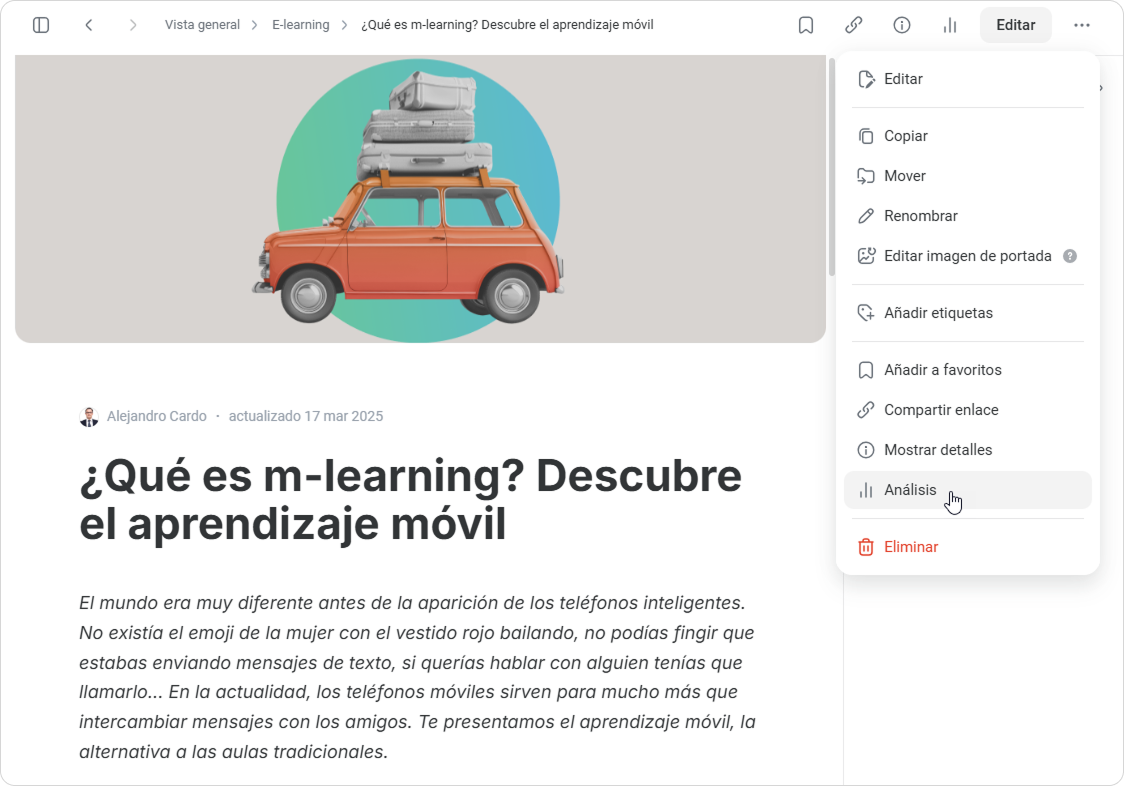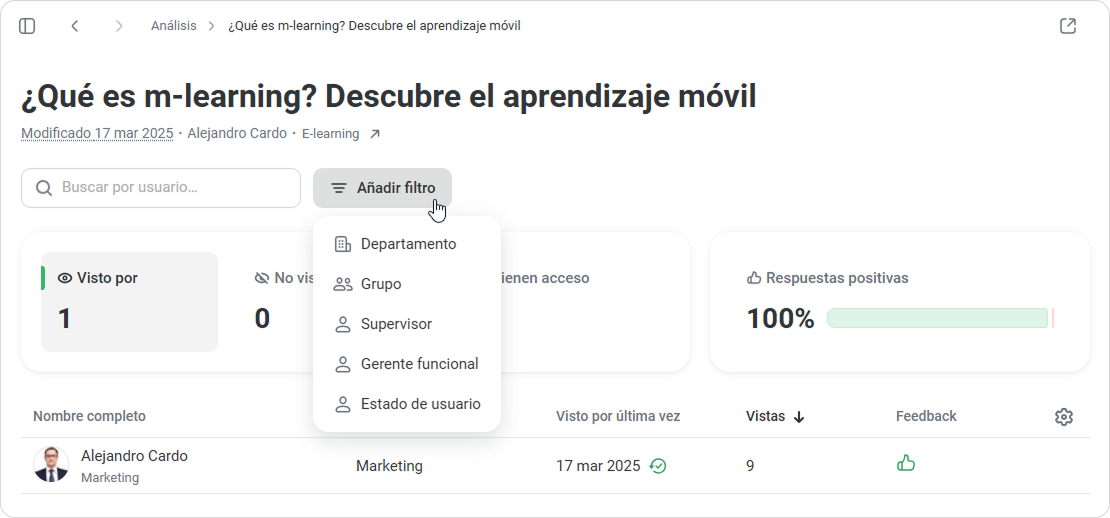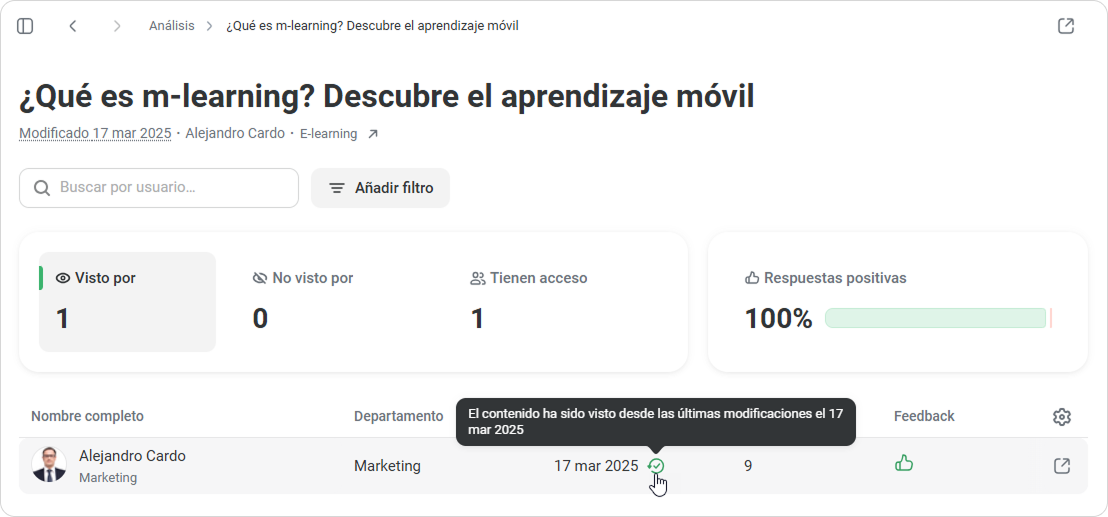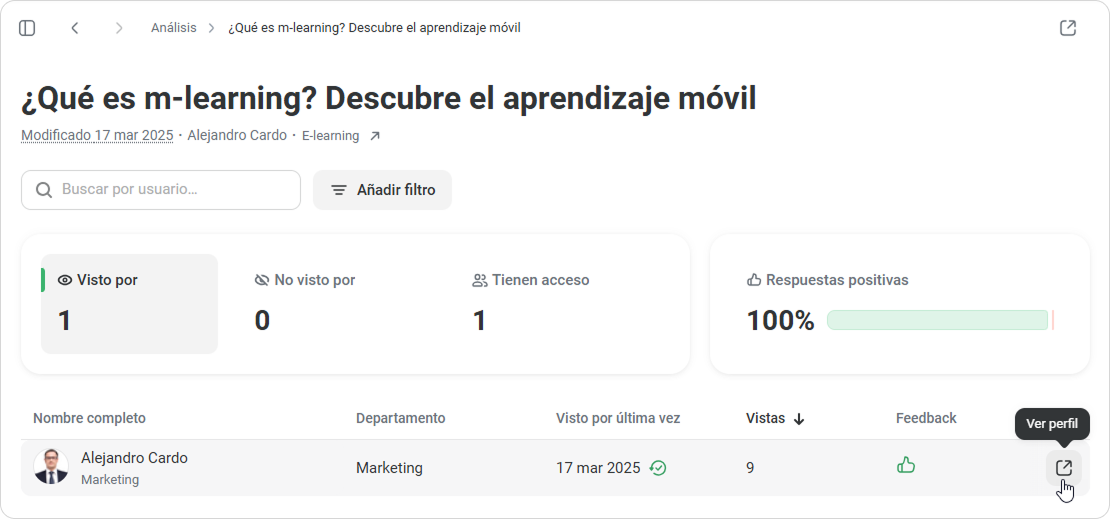...
- El Titular de la cuenta ve los datos de todos los espacios y usuarios.
- El Administrador de la cuenta solo tiene acceso a los espacios de los que es miembro.
- Los Usuarios con acceso completo y acceso de edición ven los datos de todos los espacios de los que son miembros, así como información de otros miembros de este espacio.
- El informe está disponible solo en la versión web.
...
- Abra la Base de conocimientos y seleccione un artículo. Haga clic en el icono de Análisis.
Verá un resumen interactivo de las visualizaciones del contenido: quién ha visto el artículo y quién no ha comenzado a leerlo aún.
Para cada indicador, hay una lista de empleados. Aquí puede ver cuándo los empleados abrieron por última vez el artículo y con qué frecuencia volvieron a él.Indicador
Descripción
Visto por
Empleados que han revisado el contenido o descargado el archivo.
No visto por
Empleados que no han visto el contenido o descargado el archivo.
Tienen acceso
El número de empleados que tienen acceso al contenido.
En el informe puede filtrar los datos por departamento, grupo y usuario.
- Utilizando el filtro de Estado del usuario, puede ver información sobre los estados de diferentes usuarios: activo, inactivo y empleo finalizado.
- Cuando el contenido es actualizado, en la columna de Visto por última vez verá si el empleado ha revisado la última versión del artículo.
- Puede ir al perfil de un empleado para enviarle mensajes o enviar mensajes directamente desde el informe.